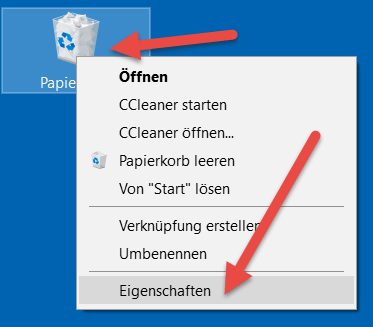Alle Dateien, die Sie von der Festplatte löschen, landen automatisch bei Windows Papierkorb. Die Größe des Papierkorbs richtet sich nach der Größe des Datenträgers. Sie haben die Möglichkeit, denn Speicherplatz des Windows Papierkorbs manuell anzupassen. Bei dieser Anleitung zeigen wir Euch auf diese Anleitung.
Windows Papierkorb
In den Windows Papierkorb wird alles gelöscht Datei verschoben, die man von Computer gelöscht hat. Egal von welcher Festplatte die gelöschten Daten stammen.
Der Windows Papierkorb hat eine besondere Funktion. Die dort gelöschten Dateien können Sie wiederherstellen. Das ist sehr hilfreich, wenn Sie eine Datei ausersehen gelöscht haben und die wieder brauchen.
Wenn Sie Speicherplatz sparen möchten, macht ein Sinn, die Größe des Windows Papierkorbs anzupassen bzw. zu verkleinern. Das Verändern der Papierkorbgröße unter Windows 10 ist mit wenigem Klicks erledigt.
Papierkorbgröße ändern
Um die Größe des Papierkorbs unter Windows 10 anzupassen, machen Sie Folgendes:
- Klicken Sie mit der rechten Maustaste auf den Papierkorb
- In dem kleinen Auswahlmenü klicken Sie auf Eigenschaften.
![windows papierkorb groesse windows papierkorb groesse]()
- In das geöffnete Fenster werden die Papierkorbeinstellungen angezeigt, wo Sie die Größeneinstellung des Papierkorbs vornehmen können.
Bei unserem Computer sind 13933 MB, also ca. 13,93 GB eingestellt. Tragen Sie die gewünschte Größe ein und klicken Sie auf OK.

Haben Sie mehrere Festplatten eingebaut, können Sie für jedes Laufwerk (Festplatte) eine andere Papierkorbgröße festlegen.
Beim löschen immer vorher fragen
Klicken Sie mit der rechten Maustaste auf den Papierkorb und wählen Sie Eigenschaften.
Im geöffneten Fenster setzen Sie ein Punkt bei Dialog zur Bestätigung des Löschvorgangs anzeigen

Mit einem Klick auf o.k. ist diese Option aktiviert.
Ab sofort, wenn sie unter Windows 10 eine Datei löschen bekommen Sie ein Dialogfenster Fenster wo Sie entscheiden können, ob sie die Datei wirklich löschen möchten.
| # | Vorschau | Produkt | Bewertung | Preis | |
|---|---|---|---|---|---|
| 1 |

|
Windows 10 Pro Professional 32 & 64 Bit + Office 2016 ProfessionalPlus inkl. 16 GB USB-Stick 100%... | 26 Bewertungen | 39,13 EUR | Bei Amazon kaufen |
| 2 |

|
ASUS (15,6 Zoll) Notebook (Intel N4000, 2.6 GHz, 8GB DDR4, 512 GB SSD, Intel HD, HDMI, Webcam, USB... | 444,00 EUR | Bei Amazon kaufen | |
| 3 |

|
Windows 10 Pro – Vollversion │ Windows 10 Professional – DVD – 64bit / 32 bit inkl. Updates... | 54,90 EUR | Bei Amazon kaufen |